w10开机启动项在哪设置 w10开机启动项怎么设置
更新时间:2023-04-15 16:53:10作者:jiang
每次在启动win10电脑的过程中,系统中的一些程序或者服务都会随之启动,而过多的程序在开机启动时往往会导致win10系统的启动速度变得缓慢,因此用户可以对开机启动项进行调整,可是w10开机启动项怎么设置呢?接下来小编就来告诉大家w10开机启动项设置方法。
具体方法:
方法一、
1、右键开始按钮,点击打开任务管理器。
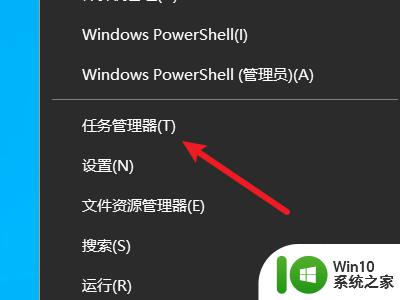
2、点击左下角的详细信息按钮。
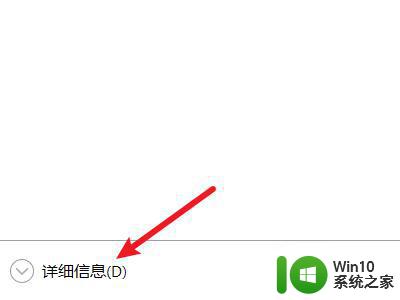
3、点击选择上面的启动选项。
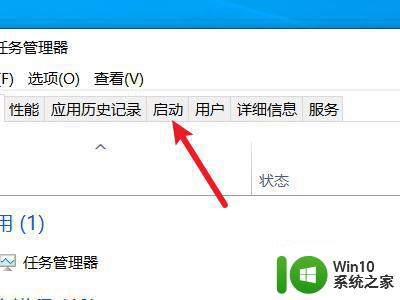
4、选择一个启动项并进行设置即可。
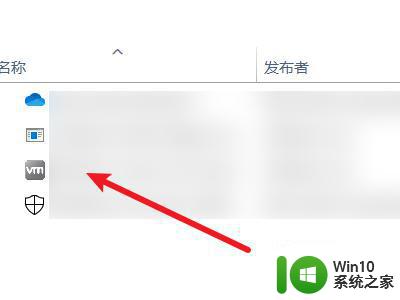
方法二、
1、按WIN+R键打开运行,输入msconfig并点击确定。
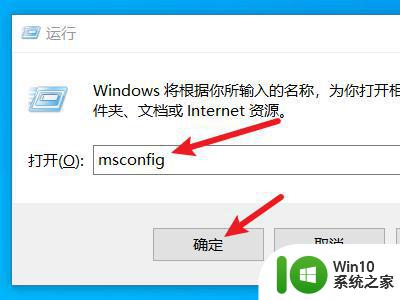
2、点击选择上面的启动选项。
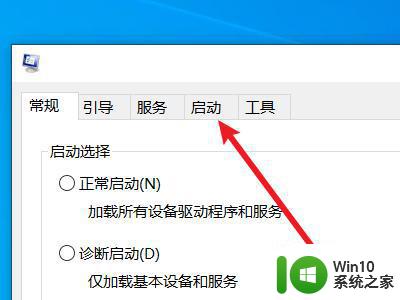
3、点击下面的蓝色字体,打开任务管理器。
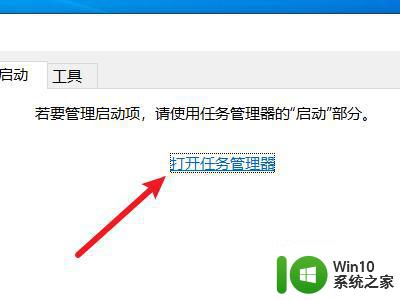
4、点击选择一个启动项并进行设置即可。
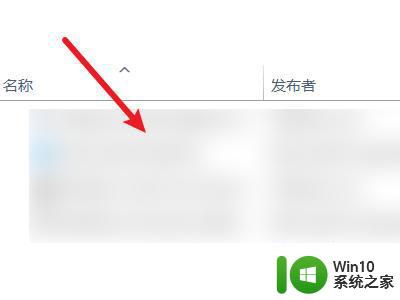
上述就是小编告诉大家的w10开机启动项设置方法了,还有不清楚的用户就可以参考一下小编的步骤进行操作,希望能够对大家有所帮助。
w10开机启动项在哪设置 w10开机启动项怎么设置相关教程
- w10开机启动项在哪里设置 w10管理开机启动项设置方法
- win10电脑开机启动项设置方法 win10开机启动项在哪设置
- 开机项目设置在哪里 Win10开机自动启动项目的设置方法
- window10设置开机启动项的最佳方法 如何在Windows10中设置开机启动项
- win10加入开机启动项怎么设置 win10开机启动项设置方法
- win10取消开机启动项怎么设置 win10开机启动项设置关闭教程
- win10设置开机启动项的方法 win10开机启动项怎么设置
- win10启动项在哪里 win10开机启动项设置方法
- win10如何添加开机自启动项 win10开机自动启动项设置方法
- win10开机启动项优化在哪里设置 win10开机启动项优化设置步骤
- 电脑启动怎么设置启动项 win10如何添加开机启动项
- w10启动项在哪看 w10自动启动项在哪里查看
- 蜘蛛侠:暗影之网win10无法运行解决方法 蜘蛛侠暗影之网win10闪退解决方法
- win10玩只狼:影逝二度游戏卡顿什么原因 win10玩只狼:影逝二度游戏卡顿的处理方法 win10只狼影逝二度游戏卡顿解决方法
- 《极品飞车13:变速》win10无法启动解决方法 极品飞车13变速win10闪退解决方法
- win10桌面图标设置没有权限访问如何处理 Win10桌面图标权限访问被拒绝怎么办
win10系统教程推荐
- 1 蜘蛛侠:暗影之网win10无法运行解决方法 蜘蛛侠暗影之网win10闪退解决方法
- 2 win10桌面图标设置没有权限访问如何处理 Win10桌面图标权限访问被拒绝怎么办
- 3 win10关闭个人信息收集的最佳方法 如何在win10中关闭个人信息收集
- 4 英雄联盟win10无法初始化图像设备怎么办 英雄联盟win10启动黑屏怎么解决
- 5 win10需要来自system权限才能删除解决方法 Win10删除文件需要管理员权限解决方法
- 6 win10电脑查看激活密码的快捷方法 win10电脑激活密码查看方法
- 7 win10平板模式怎么切换电脑模式快捷键 win10平板模式如何切换至电脑模式
- 8 win10 usb无法识别鼠标无法操作如何修复 Win10 USB接口无法识别鼠标怎么办
- 9 笔记本电脑win10更新后开机黑屏很久才有画面如何修复 win10更新后笔记本电脑开机黑屏怎么办
- 10 电脑w10设备管理器里没有蓝牙怎么办 电脑w10蓝牙设备管理器找不到
win10系统推荐
- 1 电脑公司ghost win10 64位专业免激活版v2023.12
- 2 番茄家园ghost win10 32位旗舰破解版v2023.12
- 3 索尼笔记本ghost win10 64位原版正式版v2023.12
- 4 系统之家ghost win10 64位u盘家庭版v2023.12
- 5 电脑公司ghost win10 64位官方破解版v2023.12
- 6 系统之家windows10 64位原版安装版v2023.12
- 7 深度技术ghost win10 64位极速稳定版v2023.12
- 8 雨林木风ghost win10 64位专业旗舰版v2023.12
- 9 电脑公司ghost win10 32位正式装机版v2023.12
- 10 系统之家ghost win10 64位专业版原版下载v2023.12